2つの無線の切り替え結構めんどくさいですよね
特にIP固定の場合はいちいちアドレスを入力して
無線も切り替えたり結構手間がかかります
ということで
スクリプトでも書けば少しは楽になると思い
無線LAN切り替えのプログラムをアップルスクリプトで作成してみました
この小さな切り替えプログラムの作成にいくつかのページを参考にしました
だいぶ前に作成したため、どこのページを参考にしたか忘れています
この場をお借りして、参考になった方々に感謝の思いをおくりたいと思います
「どうもありがとうございました。」
テスト環境は10.11.6 EI Capitanです(10.8.6でも動作すると思います)
ということで、以下からです
1.無線LAN切り替えプログラムソースです
1.固定IPの場合
ソースコード
説明です
1行目、ご自分のMacのLog inパスワード 12345678
3行目の「192.168.1.9 255.255.255.0 192.168.1.90」
の説明 固定IPです
最初が IPv4(自分の固定IPアドレス) 192.168.1.9 それぞれ調べ、直してください
次が サブネットマスク 255.255.255.0
次が ルーター 192.168.1.90 調べられてください .1.1のこともあります
4行目は
gyoumuyouwifi はSSID それぞれ適宜合わせてください
87654321 はWI-FIのパスワード、ここも合わせてください
SSIDは つなげる無線LANの「名前」といえばいいでしょうか
次は 無線接続のパスワードです 間に半角スペースが入ってます
これはIPアドレスが固定(手入力)の場合の一例ですので
各職場や、それぞれの使う場所で設定し直してください
ターミナルを起動して、上の「echo」から 最後の 「パスワード」 まで入力し
リターンをおしても動作します
動作確認のときにもターミナルでテストできます。
Appleスクリプトがうまく行かない時でも、これを実行すると、ほぼちゃんと動きます
ターミナルをいじりますので、バックアップは念のためとっておいた方がいいかもしれません?
私のところでは、今のところ、特に不都合はないです
2.アップルスクリプトの作り方
上のソースコード(プログラム?)をAutomatorに貼り付けます、やり方は
アプリケーション → Automator 起動 → 新規書類 → アプリケーションを選ぶ→「選択」
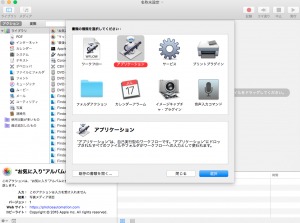
シェルスクリプトを実行を 選んで
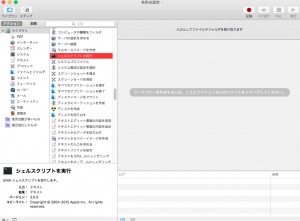
右の画面に移動します
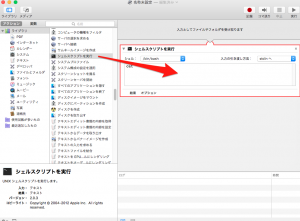
catは消して
そこに「上のソースコード」を貼り付けます
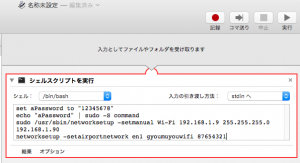
右上に実行 ボタンがありますので、テストするといいと思います
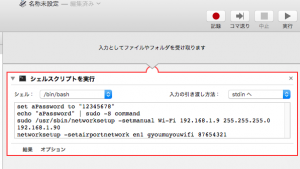
ちゃんと実行されれば、Wi-FIが切り替わっているはずです
それから
ファイル、保存、フォーマットは アプリケーション で
書類に 保存されますので、 ダブルクリックをして 動作を確認してください
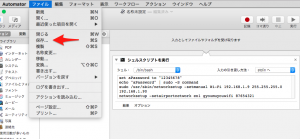
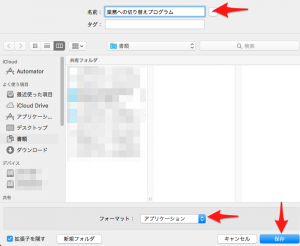
デフォルトで書類に保存されるかと思います
以上がインターネット用DHCP接続から業務用固定IPに切り替えるプログラムです。
3.DHCP自動取得の時、元に戻す場合 等
ソースコード1行目の12345678 はMacのLog inパスワードです(ご自分のものに直してください)
internetwifi は最初につないであった無線LANの名前です(これも直してください)
10101010 はそのパスワードです(これも適宜 直してください)
DHCP自動取得の設定のため、IPアドレスはそのときの
状況によります
これも、同様にターミナルから実行可能で
ターミナルに貼り付けて リターンでも実行されます
スクリプトは上記と同様に作成可能です
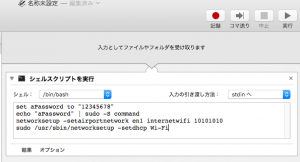
上記と同様に保存して
このアプリ(スクリプト)を実行すると、
最初のDHCP自動取得用のインターネットWI-FIにもどります
補足;
たまに無線LANの取得に失敗する場合があります
しばらくまってもうまくいかない場合は
もういちど、出来上がったアプリをダブルクリックしてみてください
それでもだめなときは
ターミナルに上記のコードを入力して実行してみてください
ターミナルも2回目で動くときもあります
ターミナルでこけることは、あまりないような気がしますが
それでもだめなときは手動でおこなってください
パスワードをスクリプトに載せるのは、安全上問題なのでは?
と調べたページに書いてあったのですが
私は、自分のマシンだけなので
あまり問題ないと思いそのまま載せてつかってます
またバグやもっとこうしたらいいよという
ことがありましたら、そのときは
いろいろおしえてください、よろしくお願いします
また、そのほかにも、なにか問題があればご連絡ください。
Automatorで検索を超便利に!
Macで単語,用語,テキストをなぞった所をブラウザーでネット検索するショートカットの作成をフリーツールのAutomatorで作成する方法,Google,Yahooで可能です


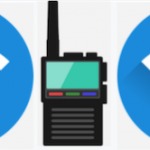





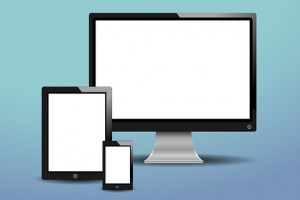
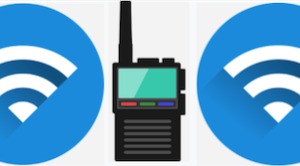










コメントを残す